Actualización 2024 abril: Deje de recibir mensajes de error y ralentice su sistema con nuestra herramienta de optimización. Consíguelo ahora en este enlace
- Descarga e instala la herramienta de reparación aquí.
- Deja que escanee tu computadora.
- La herramienta entonces repara tu computadora.
El error "Ocurrió un error fatal al intentar sysprep la máquina" ocurre con frecuencia si ha usado Sysprep Más de tres veces. Sysprep, también conocida como la herramienta de preparación del sistema, está desarrollada por Microsoft y le permite instalar Windows en otro hardware. Esta herramienta está diseñada principalmente para administradores de sistemas, OEM, etc. y le permite instalar Windows en varias computadoras.
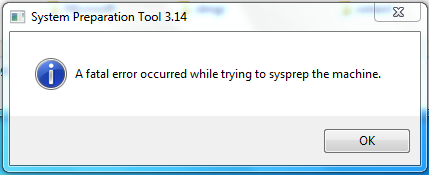
Una vez que se hayan completado los primeros pasos de instalación, puede iniciar la herramienta Sysprep para clonar su computadora e instalar Windows en otros sistemas. Pocas personas lo saben, pero hay un límite en la cantidad de veces que puede ejecutarlo en una sola imagen de Windows. Sin embargo, el parche es bastante simple y puede usarlo nuevamente una vez que lo haya implementado. Explore el artículo para obtener más información sobre las causas y la solución.
Cambiar la clave SkipRearm
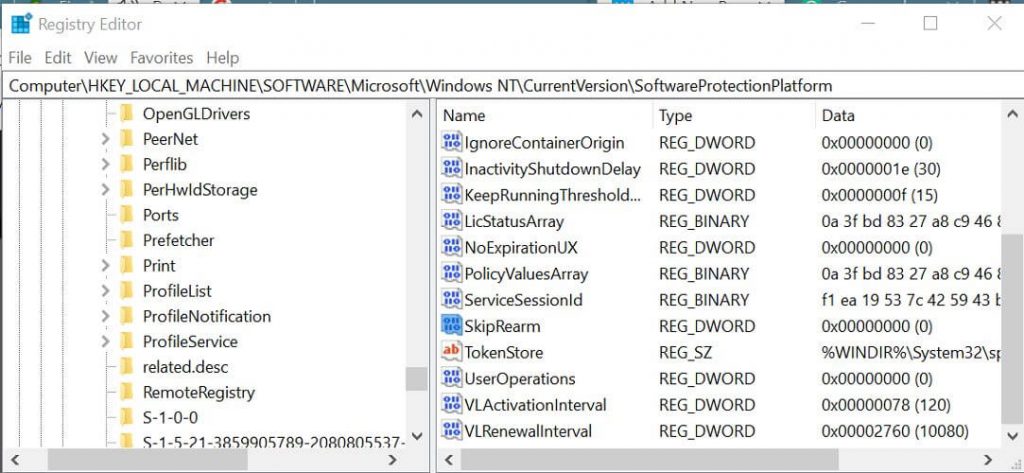
- Presione la tecla Windows + R para abrir Ejecutar.
- Escriba regedit y haga clic en Aceptar para abrir el Editor del registro.
- En el Editor del Registro de Windows, navegue a la siguiente ubicación:
- HKEY_LOCAL_MACHINESOFTWAREMicrosoftWindows NTCurrentVersionSoftwareProtectionPlatform: HKEY_LOCAL_MACHINESOFTWAREMicrosoftWindows NTCurrentVersionSoftwareProtectionPlatform
- Busque el botón "SkipRearm" en el panel derecho.
- Haga doble clic en el botón "SkipRearm" para abrir las propiedades.
- En el campo Información del valor, escriba 1 y haga clic en Aceptar.
- Cierre el Editor del registro y verifique que el error esté solucionado.
Al cambiar la clave SkipRearam, puede corregir el error fatal de Sysprep en Windows. Asegúrese de crear un punto de restauración antes de cambiar las claves de registro.
Actualización de abril de 2024:
Ahora puede evitar problemas en la PC utilizando esta herramienta, como protegerse contra la pérdida de archivos y el malware. Además, es una excelente manera de optimizar su computadora para obtener el máximo rendimiento. El programa corrige los errores comunes que pueden ocurrir en los sistemas Windows con facilidad, sin necesidad de horas de resolución de problemas cuando tiene la solución perfecta a su alcance:
- Paso 1: Descargar PC Repair & Optimizer Tool (Windows 10, 8, 7, XP, Vista - Microsoft Gold Certified).
- Paso 2: Haga clic en “Iniciar escaneado”Para encontrar problemas de registro de Windows que podrían estar causando problemas en la PC.
- Paso 3: Haga clic en “Repara todo”Para solucionar todos los problemas.
Repara la imagen de Windows 10
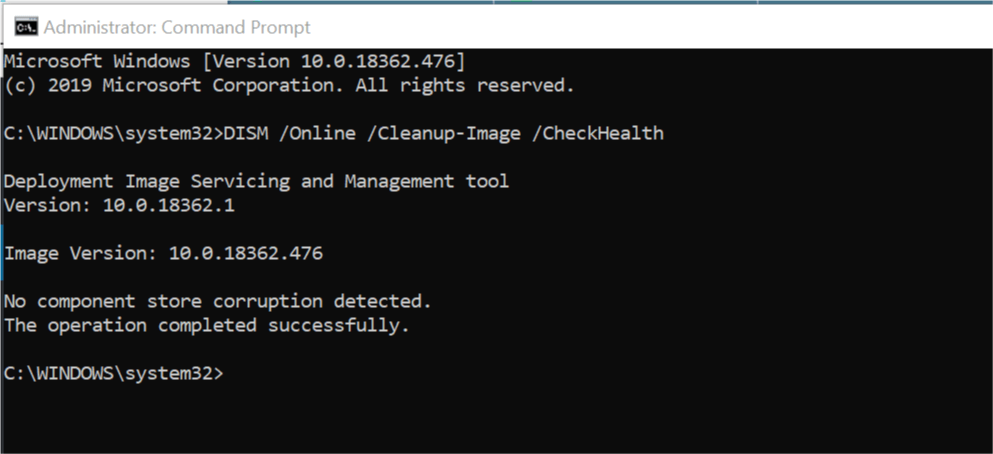
- Presione la tecla de Windows para abrir la barra de búsqueda.
- Escriba cmd.
- Haga clic derecho en el símbolo del sistema y seleccione Ejecutar como administrador.
- En el símbolo del sistema, escriba el siguiente comando y presione Entrar
- DISM / En línea / Pantalla de limpieza / CheckHealth
- El comando anterior realiza una comprobación rápida del estado y determina si hay daños en los datos que deben corregirse.
- Si se detectan problemas, puede usar el siguiente comando para recrear la imagen de Windows:
- DISM / En línea / Imagen limpia / RestoreHealth
- El proceso puede demorar unos minutos.
- Se muestra un mensaje de éxito cuando se completa el proceso.
- Cierre el símbolo del sistema e inicie la herramienta de configuración del sistema.
Desinstale el servicio MSDTC en su computadora.

Este error se debe a que el servicio MSDTC no funciona o no funciona correctamente.
- Para resolver este problema, debe desinstalar y luego reinstalar el servicio MSDTC.
- En el símbolo del sistema, como administrador, ejecute el siguiente comando:
- desinstalar msdtc
- Esto desinstalará el servicio MSDTC en su computadora.
- Para instalar el servicio MSDTC, ahora debe escribir el siguiente comando en el símbolo del sistema
- instalar msdtc
- Todo lo que tiene que hacer es cerrar la ventana del símbolo del sistema y verificar si sus problemas están resueltos.
Este método ha demostrado ser una solución efectiva para varios usuarios.
Estas dos correcciones también se aplican a otras versiones del sistema operativo Windows, incluido Windows 10, pero este error generalmente ocurre en Windows 7.
Sugerencia del experto: Esta herramienta de reparación escanea los repositorios y reemplaza los archivos dañados o faltantes si ninguno de estos métodos ha funcionado. Funciona bien en la mayoría de los casos donde el problema se debe a la corrupción del sistema. Esta herramienta también optimizará su sistema para maximizar el rendimiento. Puede ser descargado por Al hacer clic aquí

CCNA, desarrollador web, solucionador de problemas de PC
Soy un entusiasta de la computación y un profesional de TI practicante. Tengo años de experiencia detrás de mí en programación de computadoras, solución de problemas de hardware y reparación. Me especializo en desarrollo web y diseño de bases de datos. También tengo una certificación CCNA para diseño de red y solución de problemas.

